5大学计算机一级Excel操作.docx
《5大学计算机一级Excel操作.docx》由会员分享,可在线阅读,更多相关《5大学计算机一级Excel操作.docx(30页珍藏版)》请在冰点文库上搜索。
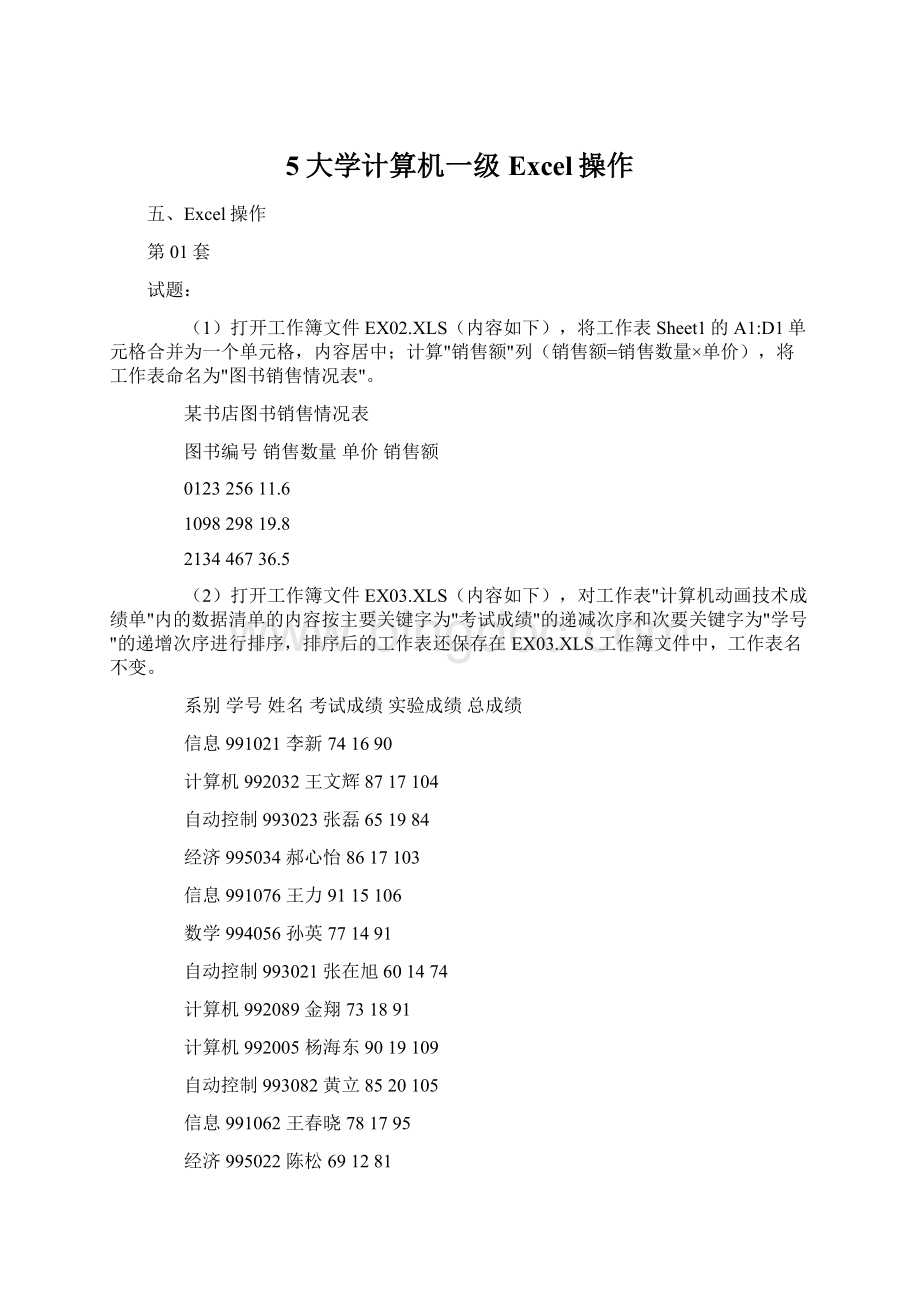
5大学计算机一级Excel操作
五、Excel操作
第01套
试题:
(1)打开工作簿文件EX02.XLS(内容如下),将工作表Sheet1的A1:
D1单元格合并为一个单元格,内容居中;计算"销售额"列(销售额=销售数量×单价),将工作表命名为"图书销售情况表"。
某书店图书销售情况表
图书编号销售数量单价销售额
012325611.6
109829819.8
213446736.5
(2)打开工作簿文件EX03.XLS(内容如下),对工作表"计算机动画技术成绩单"内的数据清单的内容按主要关键字为"考试成绩"的递减次序和次要关键字为"学号"的递增次序进行排序,排序后的工作表还保存在EX03.XLS工作簿文件中,工作表名不变。
系别学号姓名考试成绩实验成绩总成绩
信息991021李新741690
计算机992032王文辉8717104
自动控制993023张磊651984
经济995034郝心怡8617103
信息991076王力9115106
数学994056孙英771491
自动控制993021张在旭601474
计算机992089金翔731891
计算机992005杨海东9019109
自动控制993082黄立8520105
信息991062王春晓781795
经济995022陈松691281
数学994034姚林8915104
信息991025张雨涵621779
自动控制993026钱民661682
数学994086高晓东781593
经济995014张平801898
自动控制993053李英9319112
数学994027黄红682088
分析:
(1)本题考核如何合并单元格及内容居中,输入公式进行计算以及修改工作表的名称。
操作步骤如下。
①打开工作表。
②拖动选中A1:
D1单元格。
③单击工具栏中的"合并及居中"按钮。
④选中D3单元格,输入"=B3*C3"并按回车键。
⑤选中单元格D3,拖曳填充句柄,使虚线包括单元格D4、D5,复制公式。
⑥双击工作表标签Sheet1,输入"图书销售情况表"并按回车键。
⑦单击工具栏的"保存"按钮(或按Ctrl+S键)保存文件。
(2)本题考核如何对数据根据主要关键字以及次要关键字进行排序。
操作步骤如下。
①打开工作表。
②选中A1:
F20数据区,选择"数据"菜单中的"排序"命令,打开"排序"对话框。
③将"主要关键字"设置为"考试成绩",单击"递减"单选按钮,"次要关键字"设置为"学号",单击"递增"单选按钮,然后单击"确定"按钮。
④单击工具栏的"保存"按钮(或按Ctrl+S键)保存文件。
第02套
试题:
请在"考试项目"菜单下选择"电子表格软件使用"菜单项,按下列要求建立数据表格和图表,并以名为TABLE5.XLS存放在%USER%的考生文件夹下。
(1)将下列已知数据建立一工资数据表格(存放在A1:
F4的区域内),当前工作表为Sheet1。
序号姓名基本工资职务工资房租水电实发工资
1王立萍95040089.50
2刘嘉林1870.50450.50120.50
3李莉88039078.0
(2)计算每位职工的实发工资数。
计算公式:
实发工资=基本工资+职务工资-房租水电。
(3)选"姓名"和"实发工资"两列数据,绘制各职工实发工资的圆饼图(三维饼图),要求有图例并显示各职工工资占工资总数的百分比,图表标题为"各职工工资占总数百分比图"。
嵌入在数据表格下方(存放在A6:
F17的区域内)。
分析:
测试点:
公式计算
1、选择要输入的单元格;
2、如果简单的计算公式,可以通过手动来书写,如果公式比较复杂,可以通过"插入"菜单中的"函数"项来选择相应的函数;
3、然后再选择相应的计算区域。
测试点:
设置图表
1、选定要操作的数据范围,在"插入"菜单中选择"图表"项,根据提示进行设置,或在工具栏中选择"图表"按钮;
2、在选择数据源的时候,要区分数据源的数据区和系列,从而可以使数据的选择更加精确。
。
第03套
试题:
请在"考试项目"菜单下选择"电子表格软件使用"菜单项,按下列要求建立数据表格和图表,并以名为TABLE12.XLS存放在%USER%的考生文件夹下。
(1)将下列已知数据建立一考生成绩数据表格(存放在A1:
F4的区域内)。
考生号数学物理英语政治总分
3250195899085
3260379878579
2450283796680
(2)在"总分"列中,计算每位考生四门课的考分总和(结果的数字格式为常规样式),将当前工作表Sheet1更名为"考生成绩表"。
(3)选"考生号"和"总分"两列数据,考生号为分类(X)轴标题,总分为数值(Y)轴标题,绘制各考生的考试成绩柱形图(簇状柱形图),嵌入在数据表格下方(存放在A7:
F17的区域内)。
图表标题为"考生成绩图"。
分析:
测试点:
公式计算
1、选择要输入的单元格;
2、如果简单的计算公式,可以通过手动来书写,如果公式比较复杂,可以通过"插入"菜单中的"函数"项来选择相应的函数;
3、然后再选择相应的计算区域。
测试点:
设置图表
1、选定要操作的数据范围,在"插入"菜单中选择"图表"项,根据提示进行设置,或在工具栏中选择"图表"按钮;
2、在选择数据源的时候,要区分数据源的数据区和系列,从而可以使数据的选择更加精确。
测试点:
重命名工作
1、双击相应的工作表标签;
2、键入新名称覆盖原有名称。
第04套
试题:
(1)打开工作簿文件EX07.XLS(内容如下),将工作表Sheet1的A1:
D1单元格合并为一个单元格,内容居中,计算"金额"列的内容(金额=单价×订购数量),将工作表命名为"图书订购情况表"。
某书库图书订购情况表
图书名称单价订购数量金额
高等数学15.60520
数据结构21.80610
操作系统19.70549
(2)打开工作簿文件EX08.XLS(内容如下),对工作表"选修课程成绩单"内的数据清单的内容进行分类汇总(提示:
分类汇总前先按课程名称升序排序),分类字段为"课程名称",汇总方式为"计数",汇总项为"课程名称",汇总结果显示在数据下方,将执行分类汇总后的工作表还保存在EX08.XLS工作簿文件中,工作表名不变。
系别学号姓名课程名称成绩
信息991021李新多媒体技术74
计算机992032王文辉人工智能87
自动控制993023张磊计算机图形学65
经济995034郝心怡多媒体技术86
信息991076王力计算机图形学91
数学994056孙英多媒体技术77
自动控制993021张在旭计算机图形学60
计算机992089金翔多媒体技术73
计算机992005杨海东人工智能90
自动控制993082黄立计算机图形学85
信息991062王春晓多媒体技术78
经济995022陈松人工智能69
数学994034姚林多媒体技术89
信息991025张雨涵计算机图形学62
自动控制993026钱民多媒体技术66
数学994086高晓东人工智能78
经济995014张平多媒体技术80
自动控制993053李英计算机图形学93
数学994027黄红人工智能68
信息991021李新人工智能87
自动控制993023张磊多媒体技术75
信息991076王力多媒体技术81
自动控制993021张在旭人工智能75
计算机992005杨海东计算机图形学67
经济995022陈松计算机图形学71
信息991025张雨涵多媒体技术68
数学994086高晓东多媒体技术76
自动控制993053李英人工智能79
计算机992032王文辉计算机图形学79
分析:
(1)本题主要考核单元格合并及内容居中,手工输入公式并计算,工作表命名等操作。
操作步骤如下。
①打开工作表EX07.XLS。
②选中A1:
D1单元格,单击工具栏中的"合并及居中"按钮。
③选中D3单元格,在数据编辑区中输入"=B3*C3"并按回车键。
④选中D3单元格,拖曳填充句柄,使虚线包括单元格D3到D5,复制公式。
⑤双击工作表标签Sheet1,输入"图书订购情况表"并按回车键。
⑥单击工具栏的"保存"按钮(或按Ctrl+S键)保存文件。
(2)本题主要考核数据的分类汇总操作。
操作步骤如下。
①打开工作表EX08.XLS。
②选中数据源区域A1:
E30,选择"数据"菜单中的"排序"命令,打开"排序"对话框。
设置"主要关键字"为"课程名称",选中"递增",然后单击"确定"按钮。
③选择"数据"菜单中的"分类汇总"命令,打开"分类汇总"对话框。
在"分类字段"下拉列表中选择"课程名称",在"汇总方式"下拉列表中选择"计数",选择"选定汇总项"为"课程名称",选中"汇总结果显示在数据下方"复选框,然后单击"确定"按钮。
④单击工具栏中的"保存"按钮保存文件。
第05套
试题:
请在"考试项目"菜单下选择"电子表格软件使用"菜单项,按下列要求建立数据表格和图表,并以名为TABLE4.XLS存放在%USER%的考生文件夹下。
(1)请将下列已知的数据建成一个数据表(存放在A1:
E4的区域内),并求出"资助额"。
计算公式:
资助额=年收入*资助比例。
序号单位年收入(单位:
万)资助比例资助额(单位:
万)
1电力公司30001.0%
2服装厂26000.5%
3机械厂8002.0%
(2)选择"单位"、"资助额"两列数据,建立一个分离型三维饼图的图表,嵌入在数据表格下方(存放在A7:
E17的区域内)。
图表标题设置为"资助额比例表",在"数据标志"中选择"显示百分比"、"标志旁附图例项标示"两项选项。
(3)将当前工作表Sheet1更名为"资助额比例图"
分析:
测试点:
公式计算
1、选择要输入的单元格;
2、如果简单的计算公式,可以通过手动来书写,如果公式比较复杂,可以通过"插入"菜单中的"函数"项来选择相应的函数;
3、然后再选择相应的计算区域。
测试点:
设置图表
1、选定要操作的数据范围,在"插入"菜单中选择"图表"项,根据提示进行设置,或在工具栏中选择"图表"按钮;
2、在选择数据源的时候,要区分数据源的数据区和系列,从而可以使数据的选择更加精确。
测试点:
重命名工作
1、双击相应的工作表标签;
2、键入新名称覆盖原有名称。
第06套
试题:
请在"考试项目"菜单下选择"电子表格软件使用"菜单项,按下列要求建立数据表格和图表,并以名为TABLE3.XLS存放在%USER%的考生文件夹下。
(1)请将下列已知的数据建成一个数据表(存放在A1:
E4的区域内),并求出每个人的出错字符数,当前工作表为Sheet1。
计算公式:
出错字符数=输入字符数*出错率。
序号姓名输入字符数出错率出错字符数
1李实2500000.5%
2王雨9800001.5%
3张红霞2400001.2%
(2)选择"姓名"、"输入字符数"、"出错字符数"三列数据,绘制一个三维簇状柱形图图表,嵌入在数据表格下方(存放在A7:
E17的区域内)。
(3)图表标题为"统计输入文档中出错文字情况";数值轴标题为"输入字符数",分类轴标题为"姓名"。
分析:
测试点:
公式计算
1、选择要输入的单元格;
2、如果简单的计算公式,可以通过手动来书写,如果公式比较复杂,可以通过"插入"菜单中的"函数"项来选择相应的函数;
3、然后再选择相应的计算区域。
测试点:
设置图表
1、选定要操作的数据范围,在"插入"菜单中选择"图表"项,根据提示进行设置,或在工具栏中选择"图表"按钮;
2、在选择数据源的时候,要区分数据源的数据区和系列,从而可以使数据的选择更加精确。
第07套
试题:
(1)打开工作簿文件EX09.XLS(内容如下),将工作表Sheet1的A1:
F1单元格合并为一个单元格,内容居中,计算"总计"行和"合计"列单元格的内容,将工作表命名为"商品销售数量情况表"。
某商场商品销售数量情况表
商品名称一月二月三月四月合计
空调567342125345
热水器324223234412
彩电435456412218
总计
(2)打开工作簿文件EX10.XLS(内容如下),对工作表"选修课程成绩单"内的数据清单的内容进行高级筛选,条件为"系别为计算机并且课程名称为计算机图形学",筛选后的结果从第4行开始显示,筛选后的工作表还保存在EX10.XLS工作簿文件中,工作表名不变。
系别学号姓名课程名称成绩
信息991021李新多媒体技术74
计算机992032王文辉人工智能87
自动控制993023张磊计算机图形学65
经济995034郝心怡多媒体技术86
信息991076王力计算机图形学91
数学994056孙英多媒体技术77
自动控制993021张在旭计算机图形学60
计算机992089金翔多媒体技术73
计算机992005杨海东人工智能90
自动控制993082黄立计算机图形学85
信息991062王春晓多媒体技术78
经济995022陈松人工智能69
数学994034姚林多媒体技术89
信息991025张雨涵计算机图形学62
自动控制993026钱民多媒体技术66
数学994086高晓东人工智能78
经济995014张平多媒体技术80
自动控制993053李英计算机图形学93
数学994027黄红人工智能68
信息991021李新人工智能87
自动控制993023张磊多媒体技术75
信息991076王力多媒体技术81
自动控制993021张在旭人工智能75
计算机992005杨海东计算机图形学67
经济995022陈松计算机图形学71
信息991025张雨涵多媒体技术68
数学994086高晓东多媒体技术76
自动控制993053李英人工智能79
计算机992032王文辉计算机图形学79
分析:
(1)本题主要考核单元格合并及内容居中,自动求和,工作表命名等操作。
操作步骤如下。
①打开工作表。
②选中A1:
F1单元格,单击工具栏中的"合并及居中"按钮。
③选中B3:
E3单元格,单击工具栏中的"自动求和"按钮。
选中单元格F3,拖动填充句柄,使虚线包括F4到F6,复制公式。
④选中B3:
B5单元格,单击工具栏中的"自动求和"按钮。
选中单元格B6,拖动填充句柄,使虚线包括单元格C6、D6、E6、F6,复制公式。
⑤双击工作表标签Sheet1,输入"商品销售数量情况表"并按回车键。
⑥单击工具栏的"保存"按钮(或按Ctrl+S键)保存文件。
(2)本题主要考核对数据清单的内容进行高级筛选。
①打开工作表。
②选中第1行右击,选择快捷菜单中的"插入"命令,再同样操作两次,在工作表最前面插入3行。
③在A1单元格中输入"系别",在A2单元格中输入"计算机";在D1单元格中输入"课程名称",在D2单元格中输入"计算机图形学",即筛选条件"系别为计算机并且课程名称为计算机图形学"。
④选择"数据"菜单中的"筛选"→"高级筛选"命令,打开"高级筛选"对话框。
在"方式"中选择"在原有区域显示筛选结果","数据区域"选中表格,"条件区域"选中A1:
D2区域,然后单击"确定"按钮。
⑤单击工具栏中的"保存"按钮(或按Ctrl+S键)保存文件。
第08套
试题:
请在"考试项目"菜单下选择"电子表格软件使用"菜单项,按下列要求建立数据表格和图表,并以名为Table.xls存放在%USER%的考生文件夹下。
(1)以下为若干个国家的教育开支与国民生产总值的数据,建立数据表(存放在A1:
D4的区域内)并计算在国民生产总值中的教育开支"所占比例"(保留小数点后面两位),其计算公式是:
所占比例=教育开支/国民生产总值,数据表保存在工作表sheet1中。
国家名国民生产总值教育开支所占比例
A30000900
B450001800
C6000120
(2)选"国家名"和"所占比例"两列数据,创建"柱形圆柱图"图表,图表标题为"教育开支比较图",设置分类(X)轴为"国家名",数值(Y)轴为"所占比例",嵌入在工作表的A6:
F16的区域中。
(3)将sheet1更名为"教育开支比较表"。
分析:
测试点:
公式计算
1、选择要输入的单元格;
2、如果简单的计算公式,可以通过手动来书写,如果公式比较复杂,可以通过"插入"菜单中的"函数"项来选择相应的函数;
3、然后再选择相应的计算区域。
测试点:
设置图表
1、选定要操作的数据范围,在"插入"菜单中选择"图表"项,根据提示进行设置,或在工具栏中选择"图表"按钮;
2、在选择数据源的时候,要区分数据源的数据区和系列,从而可以使数据的选择更加精确。
测试点:
重命名工作
1、双击相应的工作表标签;
2、键入新名称覆盖原有名称。
第09套
试题:
请在"考试项目"菜单下选择"电子表格软件使用"菜单项,按下列要求建立数据表格和图表,并以名为Table.xls存放在%USER%的考生文件夹下。
(1)请将下列高校某学生上大学4年来平均消费结构情况的数据建成一个数据表(存放在A1:
E5的区域内),计算"文具用品所占比例"(保留小数点后面两位),其计算公式是:
文具用品所占比例=文具用品/(文具用品+辅导教材),其数据表保存在sheet1工作表中。
年份起居饮食文具用品辅导教材文具用品所占比例
19941.10.40.3
19952.11.62.2
19963.52.85.1
19973.12.97.1
(2)对建立的数据表选择"年份"和"文具用品所占比例"两列数据建立三维簇状条形图,图表标题为"平均消费图",嵌入在数据表格A7:
F17的区域内。
(3)将工作表Sheet1更名为"平均消费表"。
分析:
测试点:
公式计算
1、选择要输入的单元格;
2、如果简单的计算公式,可以通过手动来书写,如果公式比较复杂,可以通过"插入"菜单中的"函数"项来选择相应的函数;
3、然后再选择相应的计算区域。
测试点:
设置图表
1、选定要操作的数据范围,在"插入"菜单中选择"图表"项,根据提示进行设置,或在工具栏中选择"图表"按钮;
2、在选择数据源的时候,要区分数据源的数据区和系列,从而可以使数据的选择更加精确。
测试点:
重命名工作
1、双击相应的工作表标签;
2、键入新名称覆盖原有名称。
第10套
试题:
(1)打开工作簿文件EX11.XLS(内容如下),将工作表Sheet1的A1:
D1单元格合并为一个单元格,内容居中;计算"合计"列的"总计"行的内容,将工作表命名为"图书发行情况表"。
某出版社年图书发行情况表
图书类别当年发行量去年发行量合计
历史150125
文学260236
科技310298
总计
(2)打开工作簿文件EX12.XLS(内容如下),对工作表"选修课程成绩单"内的数据清单的内容进行自动筛选(自定义),条件为"成绩大于或等于80并且小于或等于90",筛选后的工作表还保存在EX12.XLS工作簿文件中,工作表名不变。
系别学号姓名课程名称成绩
信息991021李新多媒体技术74
计算机992032王文辉人工智能87
自动控制993023张磊计算机图形学65
经济995034郝心怡多媒体技术86
信息991076王力计算机图形学91
数学994056孙英多媒体技术77
自动控制993021张在旭计算机图形学60
计算机992089金翔多媒体技术73
计算机992005杨海东人工智能90
自动控制993082黄立计算机图形学85
信息991062王春晓多媒体技术78
经济995022陈松人工智能69
数学994034姚林多媒体技术89
信息991025张雨涵计算机图形学62
自动控制993026钱民多媒体技术66
数学994086高晓东人工智能78
经济995014张平多媒体技术80
自动控制993053李英计算机图形学93
数学994027黄红人工智能68
信息991021李新人工智能87
自动控制993023张磊多媒体技术75
信息991076王力多媒体技术81
自